如何轻松定格视频画面

在电影镜头中,我们经常可以看见子弹出膛瞬间静止、快速移动的人物突然静止万兴喵影怎么剪辑视频,例如为人深知的复仇者联盟1中快银躲避敌人射出的子弹就有这一的一幕镜头,通过这样的特写手法,突出人物的神态、渲染紧张的氛围、吸引观众的注意等等。更有的电影由于参演人物众多,会出现画面静止,从而简介人物生平的一个镜头画面,以便于观众记住每个人的相应身份。

事实上,这些看似高端的制作手法,都是来自于一个简单且基本的功能——冻结帧。顾名思义,冻结帧是将一个画面冻结锁定不动,而其他音频、图层画面可以继续推进的一种功能,是一种常用的剪辑手法。
制作冻结帧,我们主要利用的是“万兴喵影”软件。万兴喵影是国产一流的视频编辑软件,支持画面缩放、裁剪、合并、分割、旋转、变速等基本功能以外,还支持关键帧、冻结帧等进阶剪辑操作,非常方便用户使用。接下来我们就具体来看一看,如何利用冻结帧,制作定格的视频画面吧。
免费下载
免费下载
下载APP
下载APP
第一步:
打开万兴喵影,导入需要处理的视频文件,并且添加到编辑轨道上面。
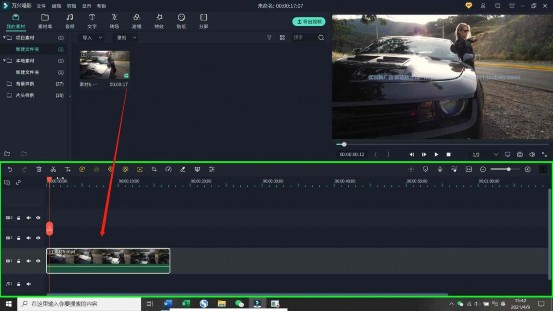
第二步:
点击播放按钮,在需要定格的画面位置停止。选中视频,此时我们可以看到编辑轨道上方一栏出现若干个图标。点击类似“速度盘”形状的那一个标识,看到弹窗中的“冻结帧”,便是添加冻结帧的位置。
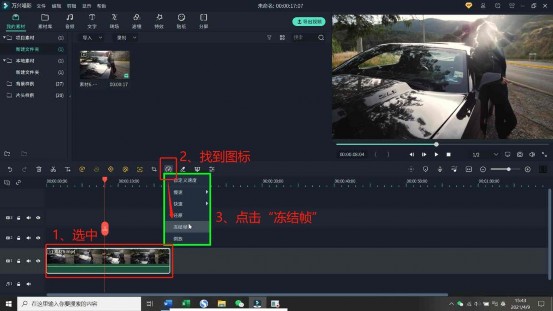
第三步:
此时我们可以看见冻结帧已经吸附到视频上,冻结帧前后的位置是支持加速或者减速播放,以迎合冻结帧的表现效果,可以按需要调整。
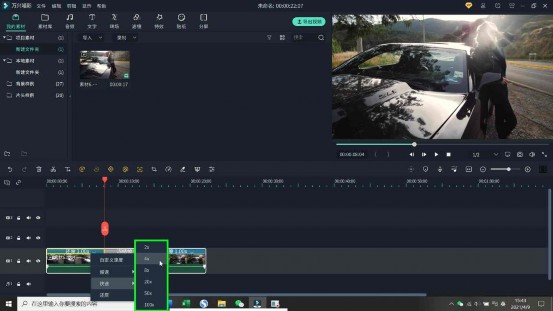
第四步:
至此,一个冻结帧画面已经形成,发现播放时候画面的确被定格了。然而为了再加重冻结帧表现力,以下我还会简单介绍以下喵影的滤镜以配合冻结帧画面的使用。选择我们的“滤镜”版块,即可见有多种多样的滤镜供给选择。
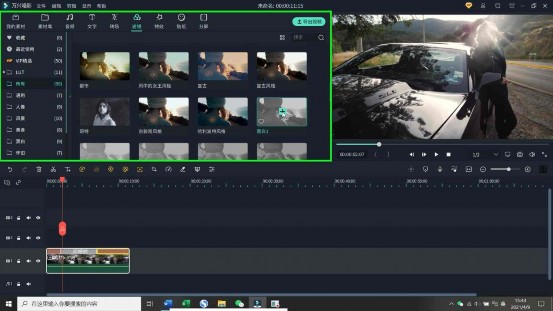
第五步:
选择适合的滤镜以后,再加入一些介绍性的字幕。点击“文字”版块选择并添加字幕模板,双击编辑轨道上的字幕进入“属性编辑”,输入我们需要的文字内容。这样,一个“入门式”用于介绍人物的定格镜头就形成了。
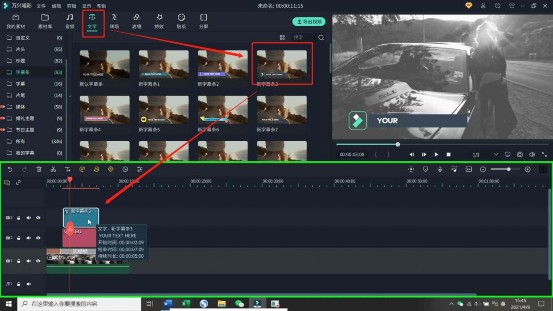
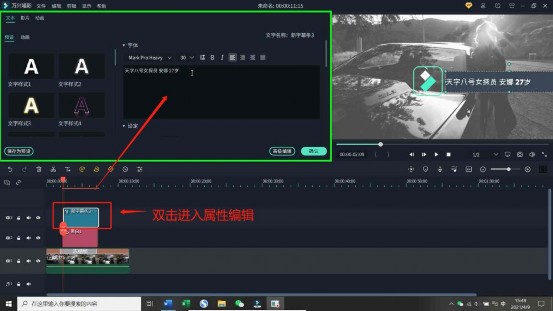
最后来看看定格效果如何吧:!
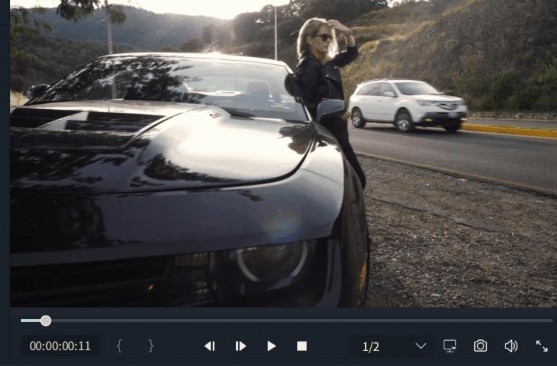
好了万兴喵影怎么剪辑视频,以上就是关于定格画面的全部教程啦,除此以外,喵影还有关键帧、动画等众多功能操作亮点万兴喵影怎么剪辑视频,感兴趣的小伙伴可以亲自尝试哦。
免责声明:本文系转载,版权归原作者所有;旨在传递信息,不代表本站的观点和立场和对其真实性负责。如需转载,请联系原作者。如果来源标注有误或侵犯了您的合法权益或者其他问题不想在本站发布,来信即删。
声明:本站所有文章资源内容,如无特殊说明或标注,均为采集网络资源。如若本站内容侵犯了原著者的合法权益,可联系本站删除。
